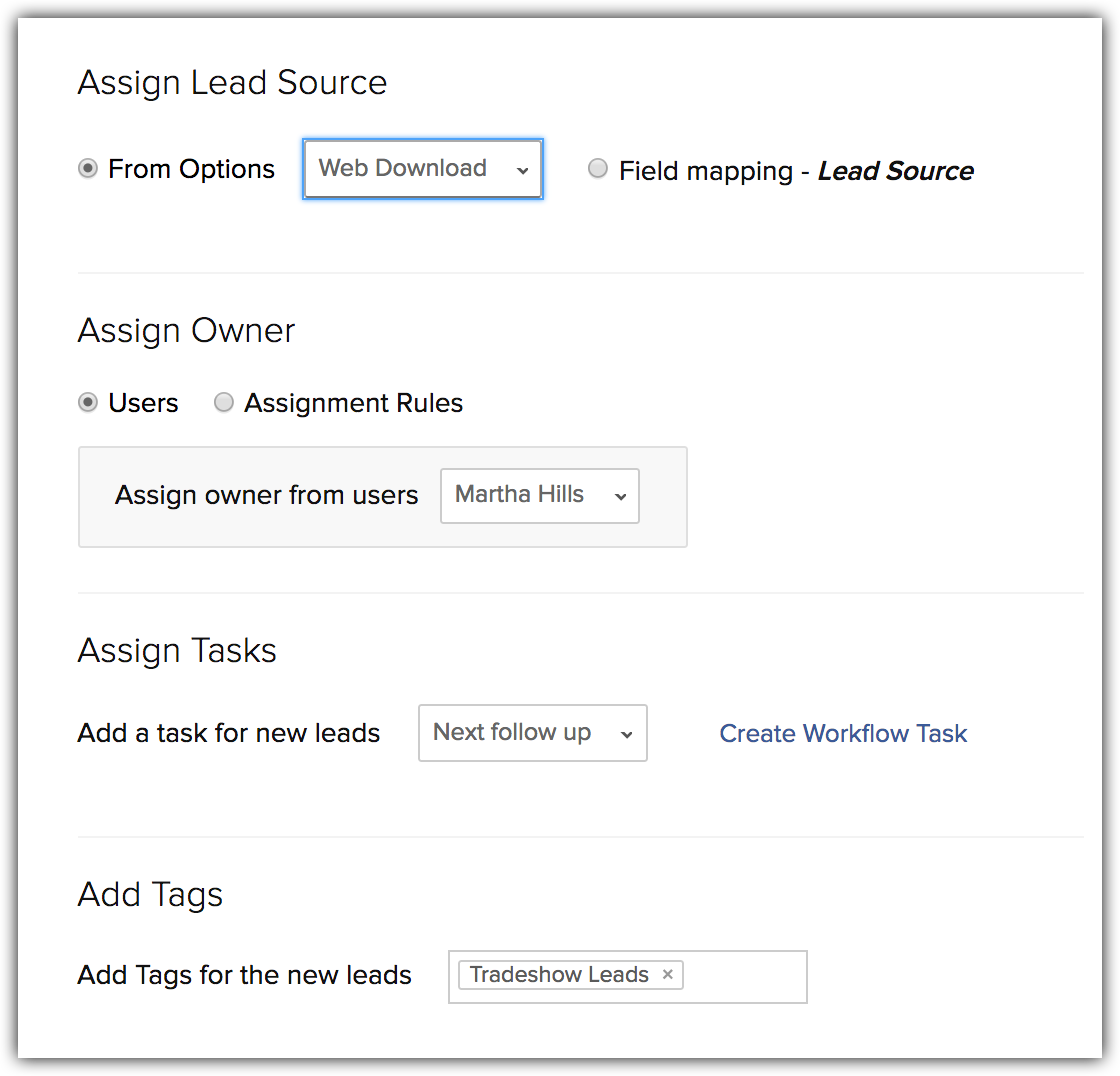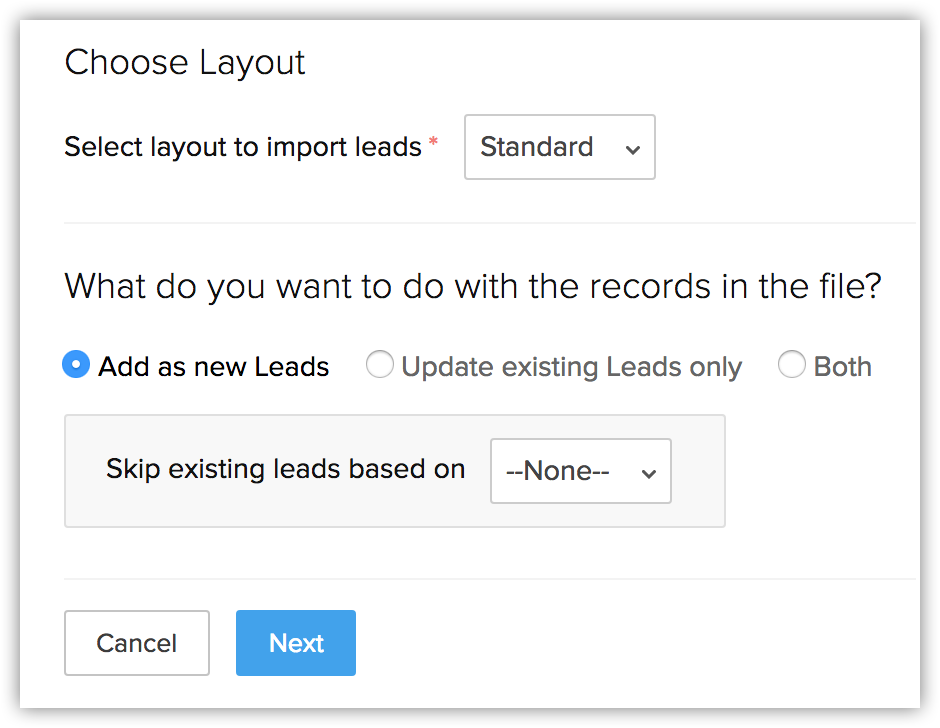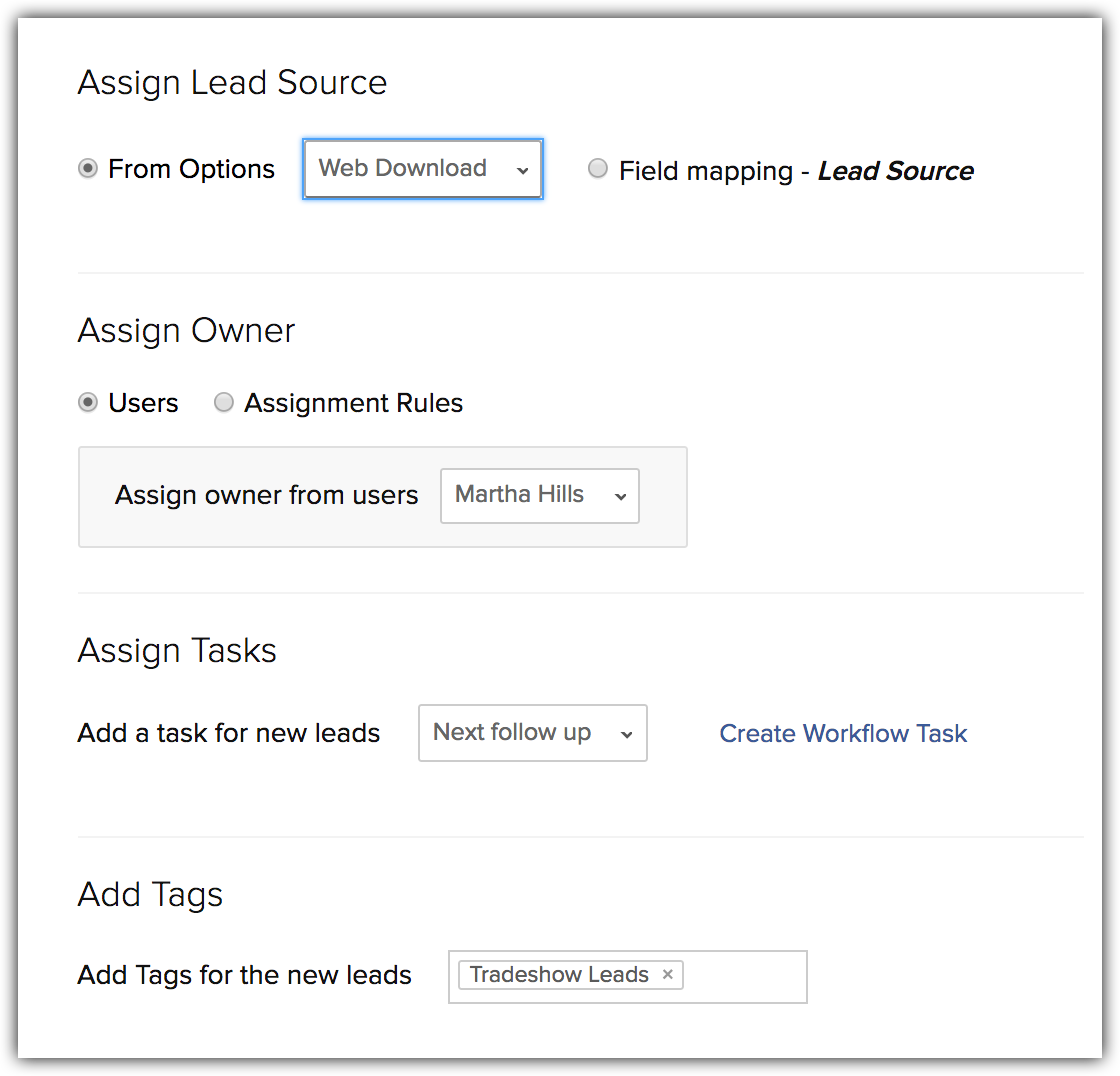Importar Dados – Guia de Transição
Nós reformulamos a funcionalidade de importação, dando mais atenção aos detalhes e tornando-a muito mais fácil de usar. Com a nova interface de usuário com iluminação leve, a renovação dessa funcionalidade de importação se concentra em fornecer as opções certas e as principais informações necessárias para importar dados para sua conta de CRM.
O que há de novo?
Arrastar e soltar – É muito fácil. Você só precisa arrastar e soltar para importar os arquivos em vez de navegar pela lista e carregá-los.
Dados de amostra do arquivo – Quando você precisar mapear as colunas do arquivo de importação para os campos no Zoho CRM, poderá consultar rapidamente os dados de amostra para obter ajuda. De modo ideal, os três primeiros registros do arquivo são listados como dados de amostra. Caso os três primeiros registros não tenham todas as informações nos campos, os próximos registros com valores máximos de campo serão listados.
Detecção automática de codificação de caracteres – Este é mais um passo em direção a manter seu banco de dados limpo, sem caracteres adulterados. Você não precisa mais configurar manualmente a codificação de caracteres. O Zoho CRM detecta automaticamente a codificação de caracteres correta ao importar seu arquivo de dados e garante que os dados corretos sejam enviados para dentro do Zoho CRM.
Detecção automática de formato do campo – Certos campos, como a data de registro, a receita anual, a quantidade, os dados de entrega, etc., precisam seguir um formato específico para manter a consistência na maneira como os dados são armazenados e usados no Zoho CRM. Se o seu arquivo de importação tiver formatos diferentes para um campo, o Zoho CRM sugere automaticamente um formato baseado nas primeiras 10 linhas do arquivo. Se os valores não estiverem disponíveis nas primeiras 10 linhas, o Zoho CRM verifica essas linhas ou as subsequentes.
Você pode optar por manter o formato, que será aplicado corretamente para todos os valores no campo, para garantir que não haja corrupção de dados no Zoho CRM. Você pode alterar esse formato também, de acordo com suas necessidades.
Criar novos campos - Você percebe de repente que tem um campo extra no arquivo de importação e não tem o mesmo em sua conta do CRM? Você não precisa cancelar a atividade de importação que iniciou. Usando a opção para criar campos durante a ação de importação, você pode adicionar o novo campo no CRM, mapear e continuar com a sua importação. Sempre que houver uma nova coluna no arquivo de importação, o Zoho CRM preencherá automaticamente esses campos e seus tipos (texto, número inteiro, data, etc.) para ajudá-lo a criá-los facilmente.
Atualizar somente os registros existentes – Essa opção é uma excelente economia de tempo. Às vezes, você pode querer atualizar registros existentes e evitar a criação de novos registros durante a importação. Com essa opção, somente os registros existentes em sua conta serão atualizados com os valores do arquivo de importação. As duplicidades podem ser identificadas e ignoradas com base em dois elementos de endereço de e-mail, ID do registro ou qualquer outro campo exclusivo. Para registros, como contas ou produtos que não possuem um e-mail, o nome do registro ou outros campos exclusivos podem ser usados para identificar duplicidades.
Ignorar valores vazios no arquivo: "não atualizar valores vazios" – Isso é novo e muito útil. Anteriormente, quando você atualizou os registros usando a opção sobrescrever, havia chances de que os valores vazios fossem substituídos com os campos que já continham valores. Mas com esta nova opção, isso foi eliminado. Essa opção ajuda a informar o Zoho CRM a não sobrescrever os valores vazios do arquivo. A ação de importação atualiza somente os outros campos do arquivo de importação que tem os valores.
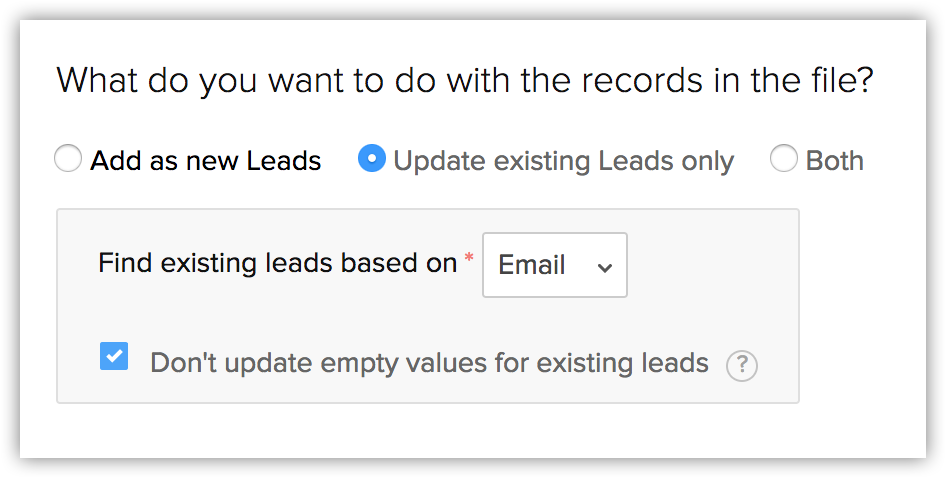
Associar registros de pesquisa usando um campo exclusivo – Os campos exclusivos são aqueles cujo valor não pode ser duplicado para outro registro. Por exemplo, dois endereços de e-mail não podem iguais, desse modo, o campo E-mail é um campo exclusivo. Da mesma forma, IDs de usuário ou IDs de registro são valores exclusivos.
Importar registros e associá-los ao registro pai é essencial e não deve ser algo complicado. Esses campos exclusivos nos ajudarão a associar os registros a um outro. Por exemplo:
- As notas são significativas apenas quando estão associadas ao contato para o qual são relevantes. É por isso que temos a opção de escolher ID de usuário, Endereço de e-mail do proprietário ou qualquer outro campo de busca exclusivo. Isso ajuda você a mapear os registros pai para facilitar a associação sem a confusão de dados duplicados.
- Negócios são associados a Contatos. Nos casos em que esses negócios são importados apenas com os endereços de e-mail dos contatos, pode ser fácil importá-los com base no campo exclusivo E-mail.
Redefinir os campos mapeados – Se em algum momento se sentir confuso sobre os campos que foram mapeados, você sempre pode consultar as guias Mapeado e Não mapeado. Se isso não funcionar, você poderá redefinir o que foi mapeado e começar novamente.
Acima de tudo, quando você iniciar a importação, será possível retomar o trabalho e esquecer a importação. Quando isso ocorrer, o Zoho CRM informará você o status da importação.
O que foi alterado?
Opções Ignorar, Substituir e Clonar – Este é um aspecto importante que foi alterado! Revisamos as opções Ignorar, Clonar e Substituir. As novas opções com funções semelhantes são:
| Antigas opções | Novas opções | Descrição da nova opção |
| Ignorar | Adicionar como registros novos & Ignorar registros existentes com base em um Valor | Novos registros são importados. Duplicidades são identificadas com base no campo exclusivo selecionado e são ignoradas durante a importação de dados. |
| Clonar | Adicionar como registros novos & Ignorar registros existentes com base em um Nenhum | Todos os registros serão importados e adicionados como novos. Duplicidades não são identificadas durante a importação de dados. |
| Substituir | Ambos & Encontrar registros existentes com base em um Valor | Novos registros são importados. Os registros já existentes são identificados com base em um campo exclusivo e são atualizados durante a importação de dados. |
| - | Atualizar registros existentes apenas&Encontrar registros existentes com base em um Valor | Este é um acréscimo para as opções existentes onde você pode apenas atualizar os registros existentes. Nenhum novo registro será adicionado à sua conta de CRM. Os registros existentes são selecionados com base em um campo exclusivo. |
- Adicionar como novos registros – Registros do arquivo de importação são adicionados como novos registros. As duplicidades podem ser identificadas e ignoradas com base em qualquer campo exclusivo, como o ID do registro, E-mail ou outros campos exclusivos. Para registros, como contas ou produtos que não possuem um e-mail, o nome do registro ou outros campos exclusivos podem ser usados para identificar duplicidades.
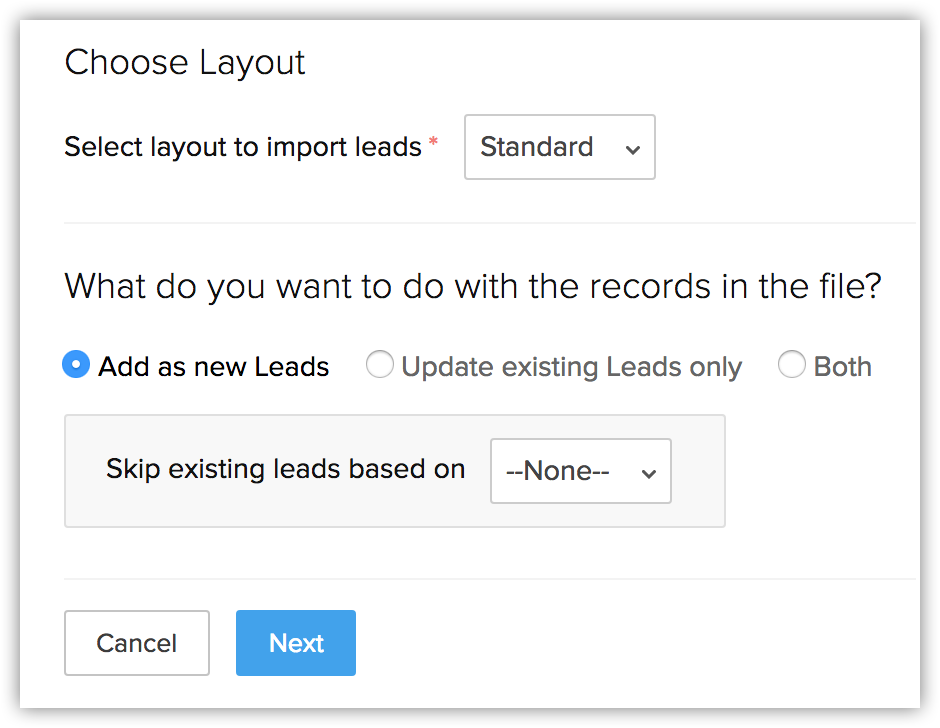
- Atualizar registros existentes somente – Os dados do arquivo de importação são atualizados nos registros existentes. As duplicidades podem ser identificadas e ignoradas com base em dois elementos: ID do registro e E-mail. Para registros como contas ou produtos que não têm um e-mail, o nome do registro será levado em consideração.
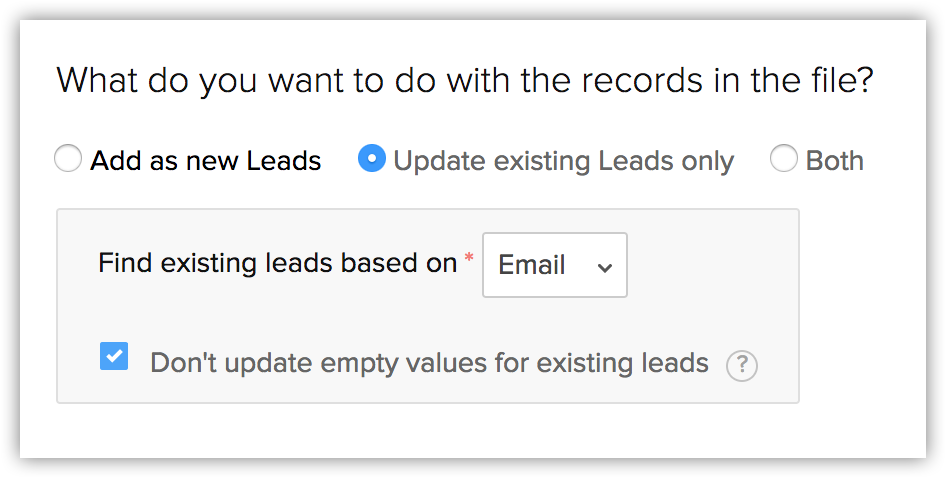
- Ambos – Esta é uma combinação das duas opções acima. Novos registros são adicionados ao Zoho CRM e o registros existentes são atualizados.
Campos de mapeamento – Anteriormente, os campos do CRM eram listados e você deveria mapeá-los para os campos no arquivo. Por exemplo, seu arquivo de importação tem seis novos valores de campo e esses campos não estão disponíveis em sua conta do CRM. Anteriormente, não era possível identificar isso facilmente e algumas vezes era necessário cruzar os campos para garantir que todos os dados fossem importados sem perder nenhuma informação.
Para resolver isso, trocamos os campos listados. A funcionalidade de importação aprimorada lista todas as colunas do arquivo. Portanto, você precisa mapear os campos do Zoho CRM para essas colunas. Quando houver campos adicionais que não estão disponíveis em sua conta do Zoho CRM, você poderá criá-los rapidamente também.
Campos Mapeados e Não Mapeados – Uma lista completa dos campos que são mapeados e os que não são mapeados estará disponível durante a importação. Você não precisa esperar para descobrir a lista de colunas do arquivo de importação que não está mapeado com o campo CRM. Se você mapear os campos, poderá clicar na guia mapeados para exibir os campos. Ela também mostra a contagem de campos não mapeados.
Atribuição de usuários no final – Nós movemos algumas opções para o final, de modo a acabar com a importante tarefa de mapeamento de campo e, em seguida, passar para as outras opções, como atribuição de proprietário, tarefas e fonte de lead.
Atribuição de Proprietário – Antes havia duas opções: Importar Meus Registros e Importar Registros de Minha Organização. Com essas opções, você pode atribuir proprietários para o registro. Isso agora é feito por meio de um único recurso para importar com as opções para atribuir usuários de três maneiras.
Há três opções para atribuir proprietários a um registro importado.
- Usuário – Esta opção é nova. Você pode selecionar um usuário que pode ser o proprietário de todos os registros importados. Desse modo, as opções Importar Meus Registros e Importar Registros da Organização foram removidas. Em vez disso, a opção de atribuir um só usuário a todos os registros foi adicionada.
- Regra de atribuição – Com base em uma regra de atribuição você pode atribuir usuários para os registros importados.
- Mapeamento de campo (como no arquivo de importação) – Quando o proprietário é mencionado no arquivo de importação, você pode usá-lo para atribuir a propriedade de registro. Você tem a opção de escolher o ID de usuário ou Endereço de e-mail com base nos usuários que serão mapeados e associados.